目录

前文:
已经说明为何要使用流媒体服务器。而且也发布了多篇使用nginx、rtsp-simple-server、NodeJS搭建流媒体服务器的文章(详见主页博文)。下面我们就使用EasyDarwin搭建一个流媒体服务器。
EasyDarwin是开源流媒体项目:
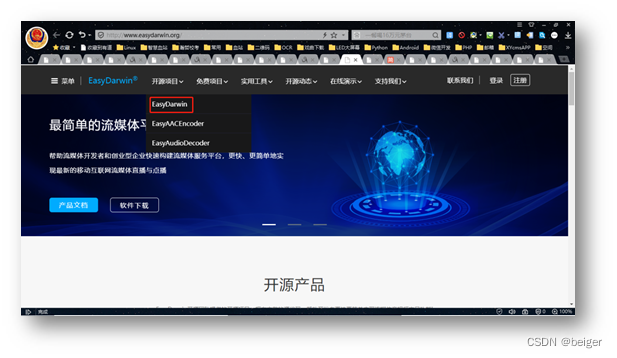
一、下载
https://github.com/EasyDarwin/EasyDarwin
Releases · EasyDarwin/EasyDarwin · GitHub
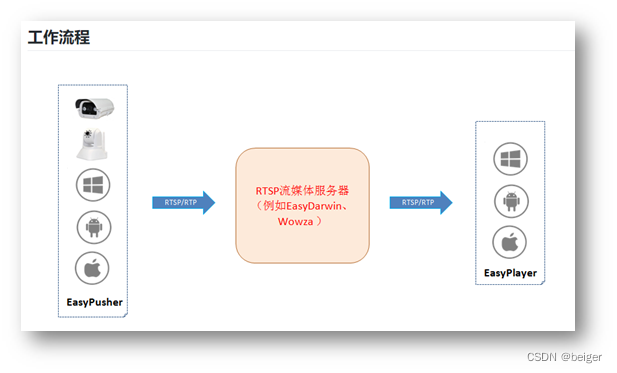
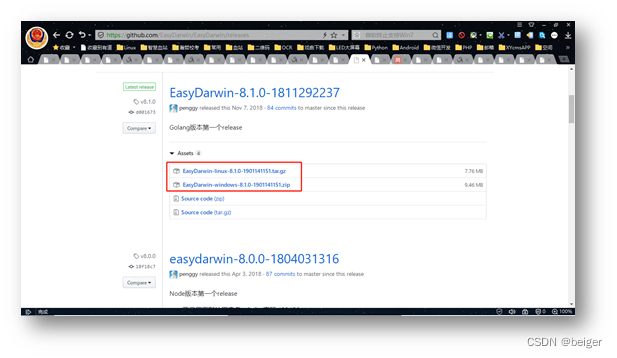
二、安装运行
本例环境
Win10(IP:192.168.0.10)、vmware15pro安装CentOS7(IP:192.168.0.122)
1、Windows
解压后,直接执行EasyDarwin.exe,Ctrl+C退出
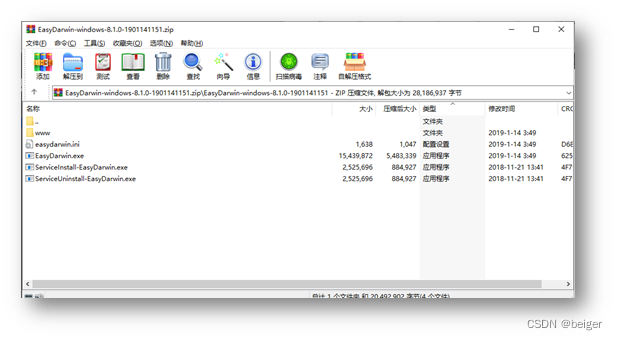
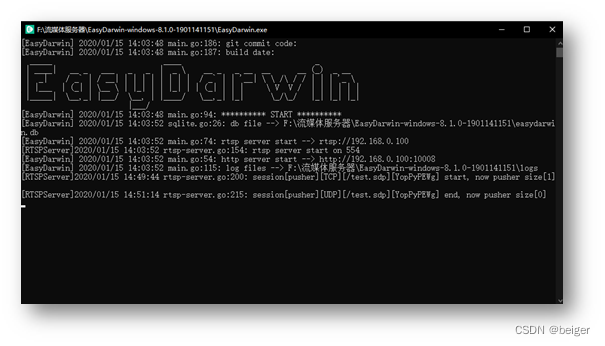
2、Linux
解压后,执行start.sh(一次就好,注册成服务)
关闭防火墙:systemctl stop firewalld(以后要开放必要端口554、10008等)
关闭增强模式:setenforce 0(以后要永久关闭)
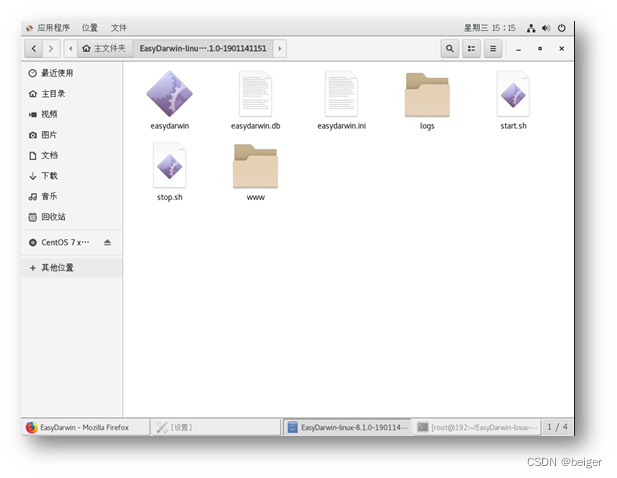
三、管理查看
浏览器:http://IP:10008(账号/密码:admin/admin)
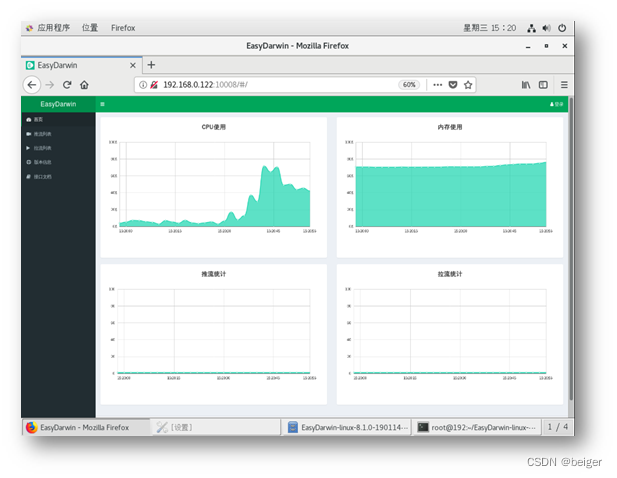
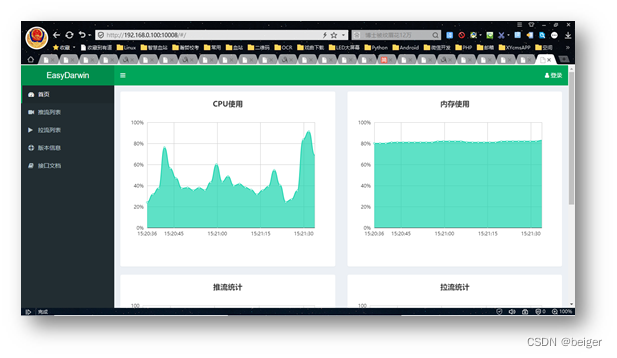
四、音视频文件点播
打开配置文件:easydarwin.ini
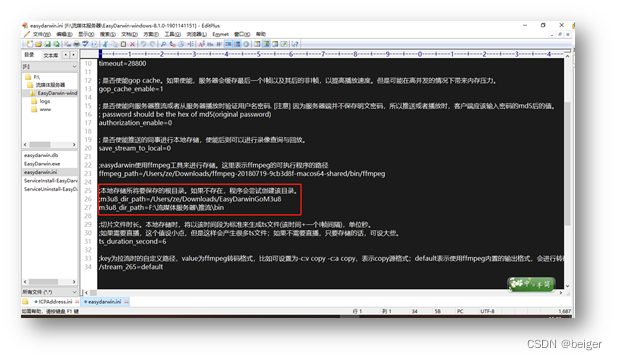
修改“m3u8_dir_path”指向的路径,放入文件
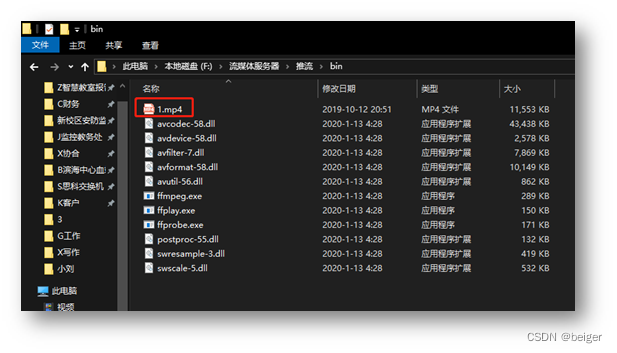
重启流媒体服务器
打开VLC媒体→打开网络串流→输入:
http://192.168.0.100:10008/record/1.mp4
播放测试
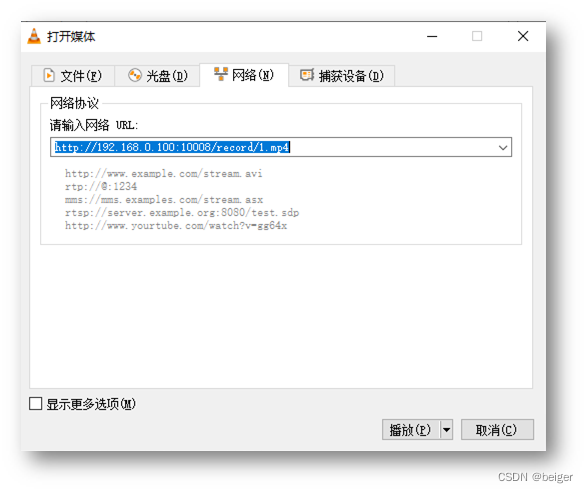
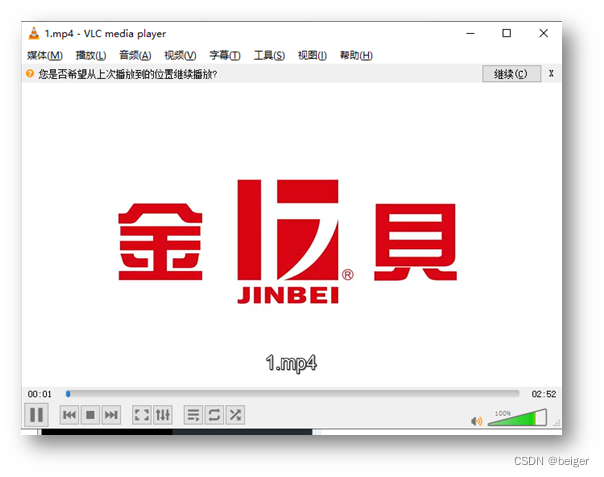
个别视频需要“流化”,用mp4box处理一下,否则会出现加载过慢、无法拖动等问题。
五、EasyPusher的PC端推流
下载解压缩EasyPusher_Win_v1.3.17.0803(高版本反而出现推流失败情况)
1、笔记本摄像头
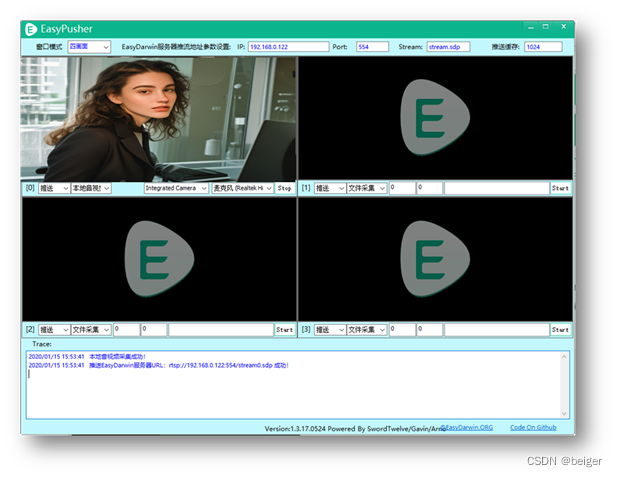
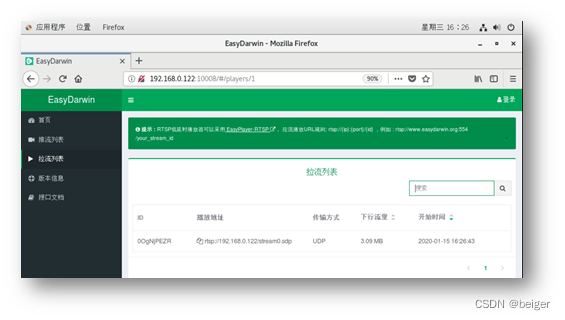
拉流状态
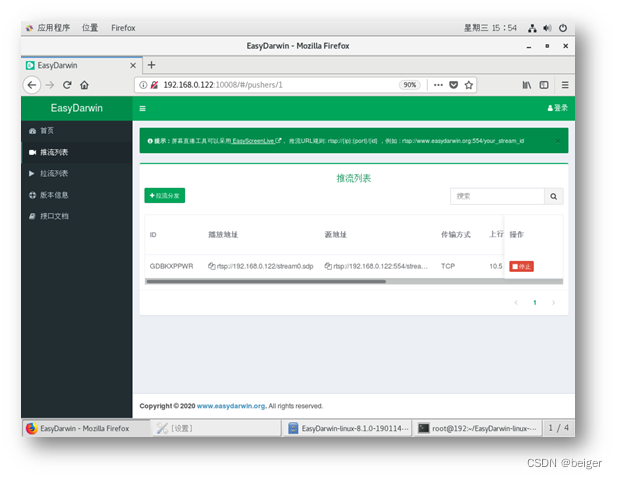
接收推流状态
播放地址:rtsp://192.168.0.122/stream0.sdp
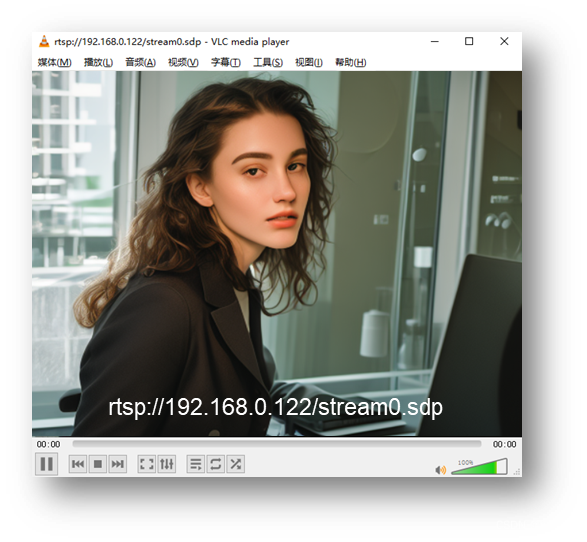
2、桌面推流
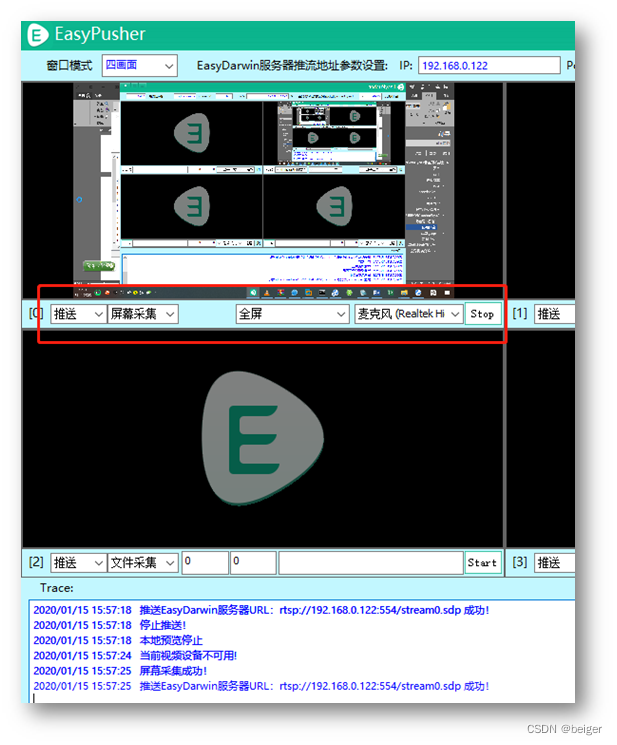
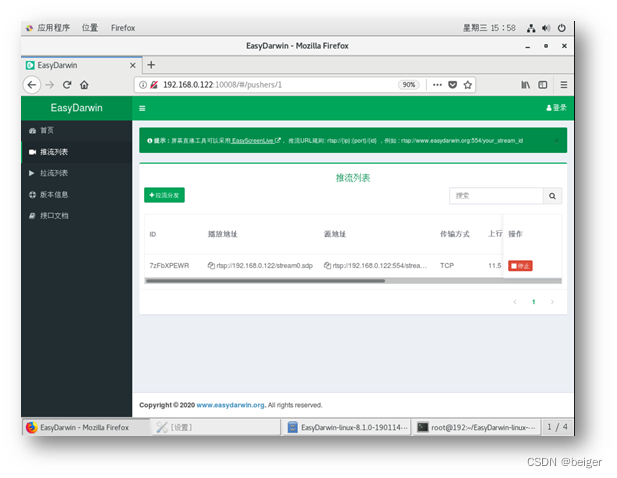
播放地址:
rtsp://192.168.0.122/stream0.sdp
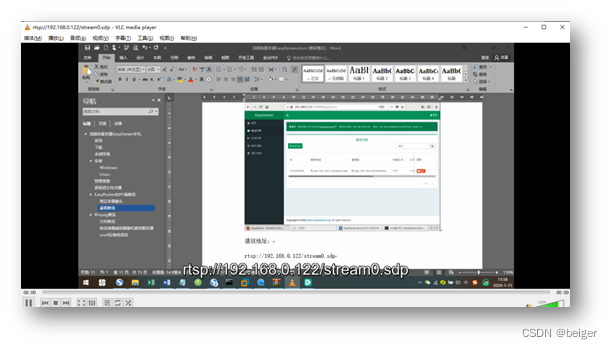
六、移动端(Android、iOS)推流
手机安装客户端EasyPusher
https://github.com/EasyDarwin/EasyPusher

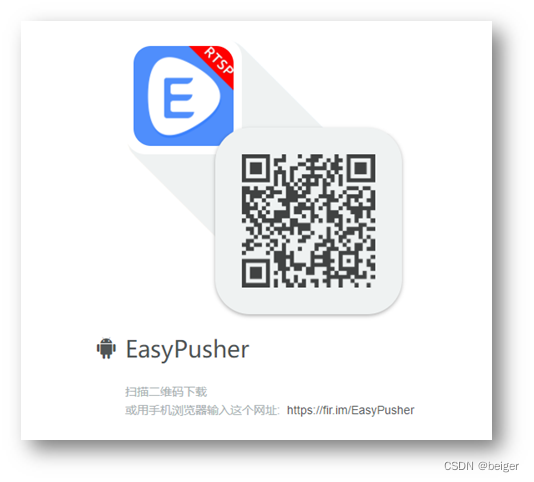
启动设置推流

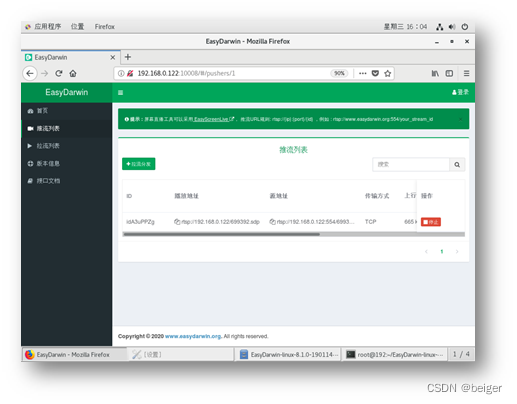

播放地址:rtsp://192.168.0.122/699392.sdp
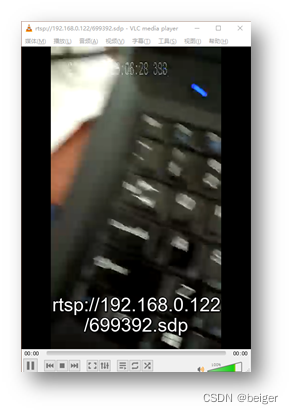
手机桌面也可以推流

七、ffmpeg推流
1、文件推流
./ffmpeg -re -i 1.mp4 -rtsp_transport tcp -vcodec h264 -f rtsp rtsp://192.168.0.122/test
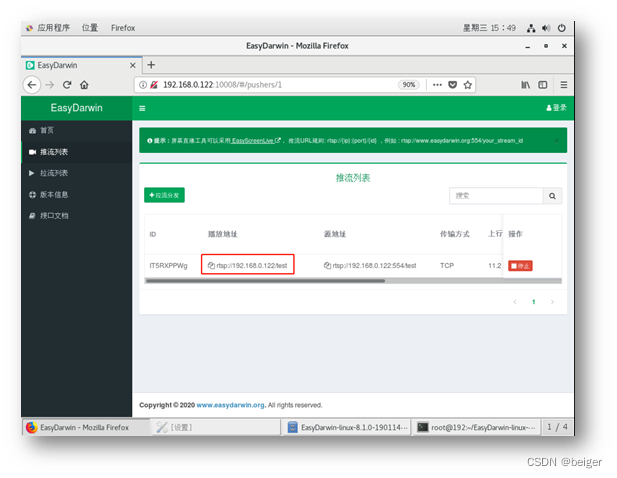
播放地址:rtsp://192.168.0.122/test
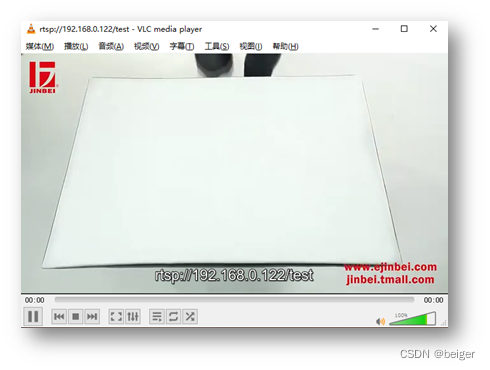
2、监控摄像头推流
转发海康威视摄像机推到服务器
ffmpeg.exe -i rtsp://admin:admin12345@192.168.0.250/ -vcodec copy -acodec copy -f rtsp rtsp://192.168.0.122/test.sdp
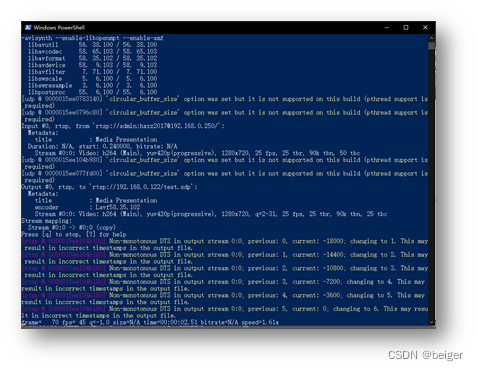
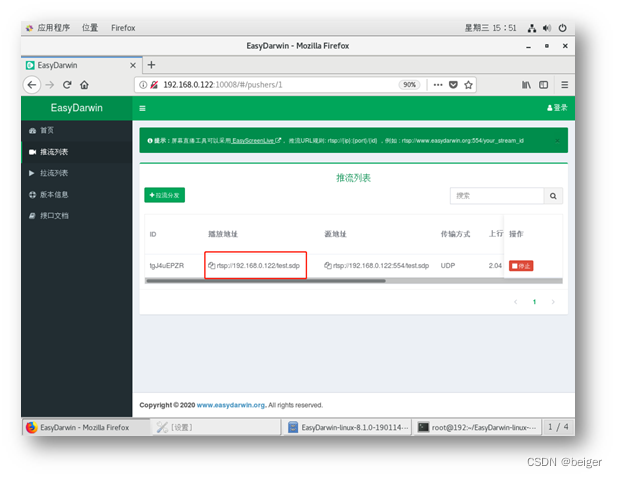
地址:rtsp://192.168.0.122/test.sdp
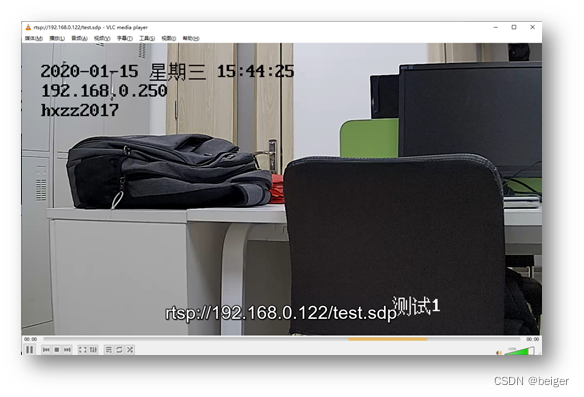
3、onvif设备视频流
打开格式:
rtsp://admin:admin12345@192.168.0.250:554/onvif/live/1
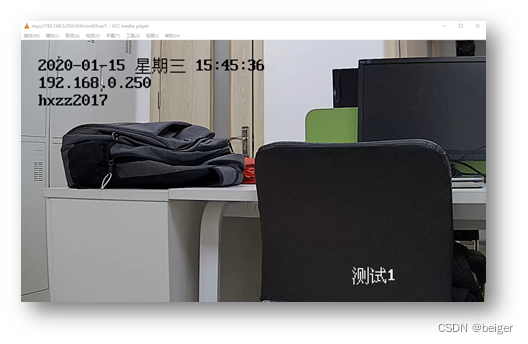
也可以用来推流,而且不受厂家品牌限制
八、主动拉流转发
确认摄像机rtsp服务地址正常(rtsp://admin:admin2345@192.168.0.250)
进入EasyDarwin后台,推流列表→拉流分发→确定
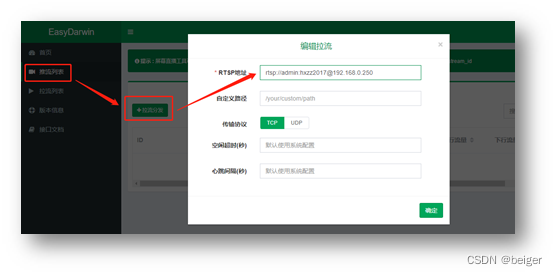
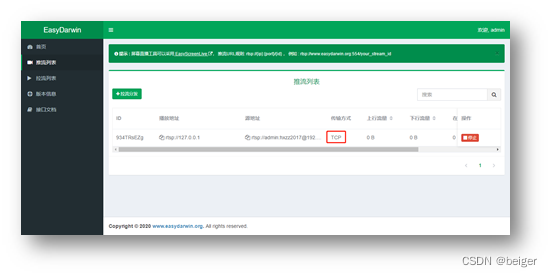
播放地址:rtsp://127.0.0.1
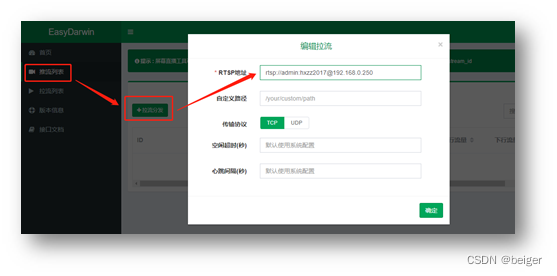
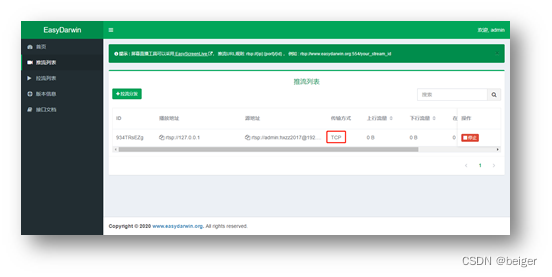
播放地址:rtsp://127.0.0.1
VLC播放:
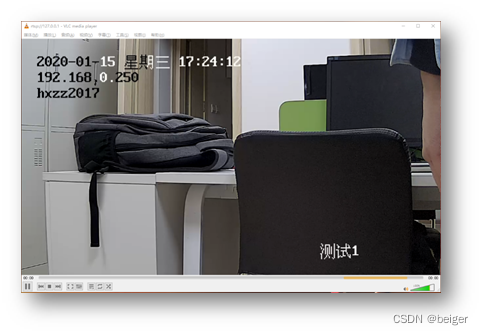
九、OBS推流
不支持OBS推流,因为这些导播推流软件,仅支持rtmp的协议,不支持rtsp推流。
官方的推荐做法就是用EasyPusher、ffmpeg推流。
EasyDarwin无疑是个非常优秀的开源流媒体服务器项目,他主要支持rtsp协议,面向的是视频监控场景,因此不支持常见rtmp协议的推流客户端。
后续还有关于EasyDarwin自动录像并转码、后天管理界面修改等内容,希望大家关注

